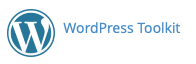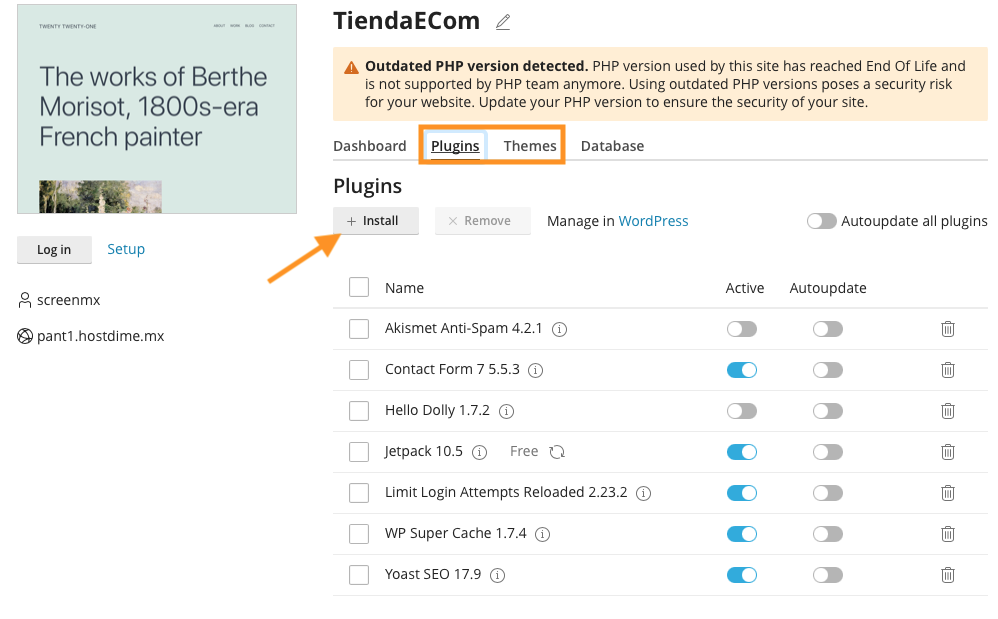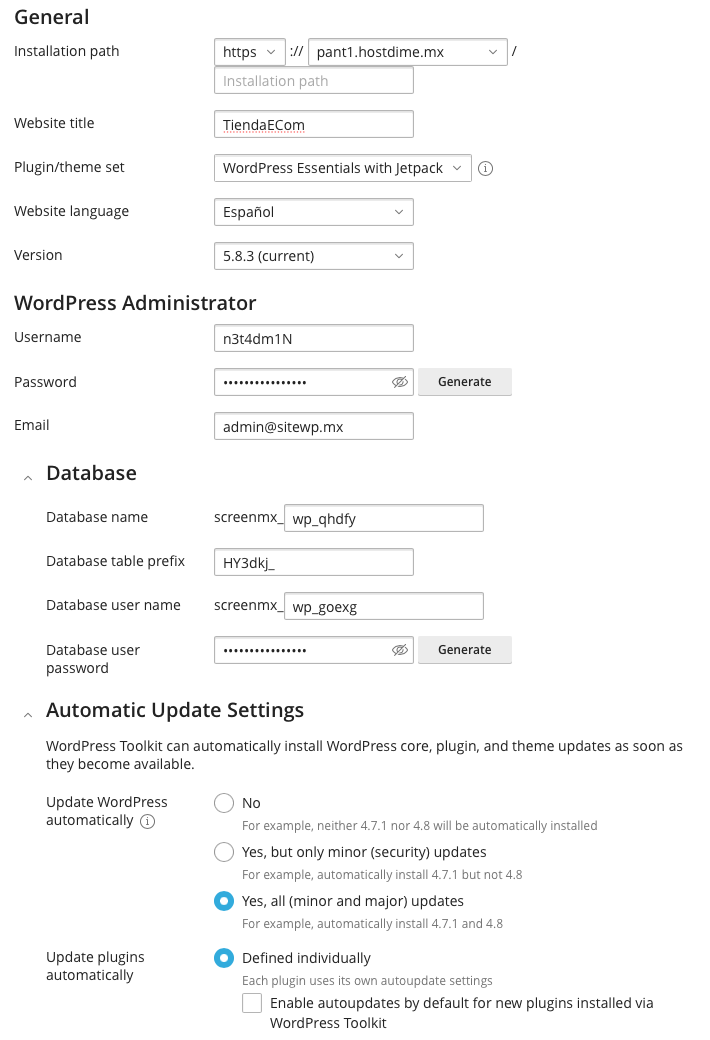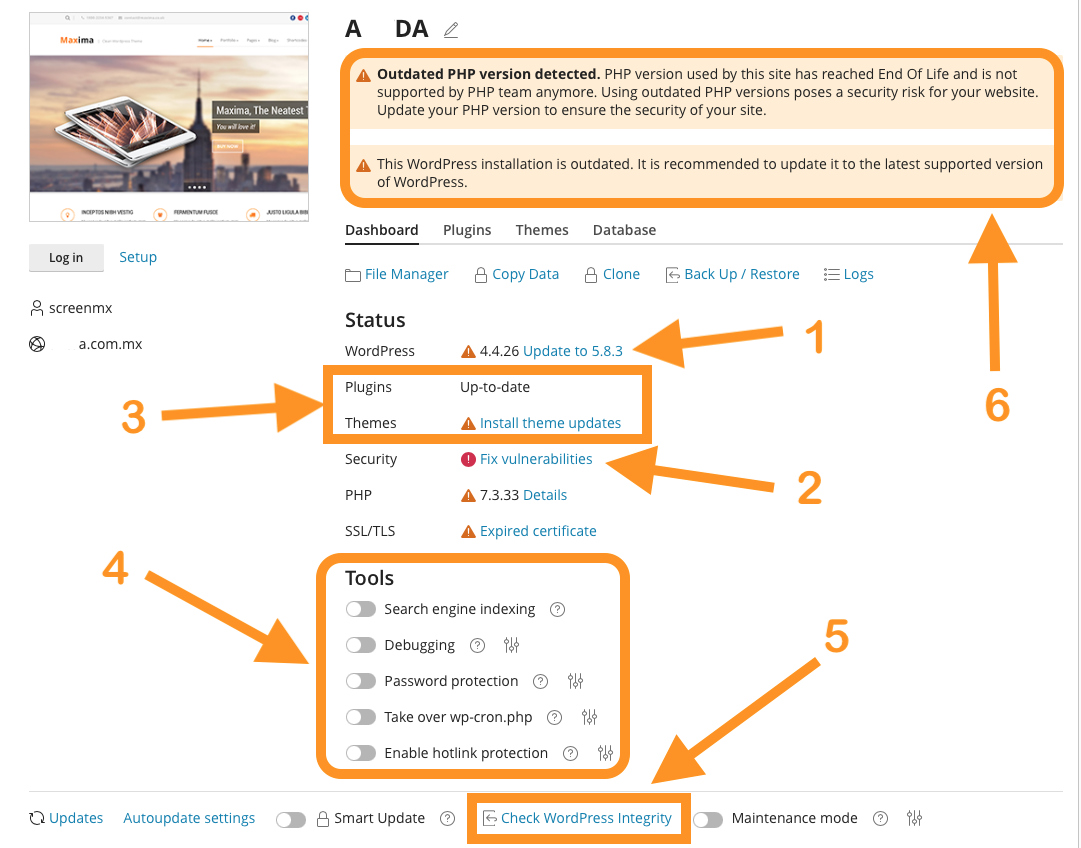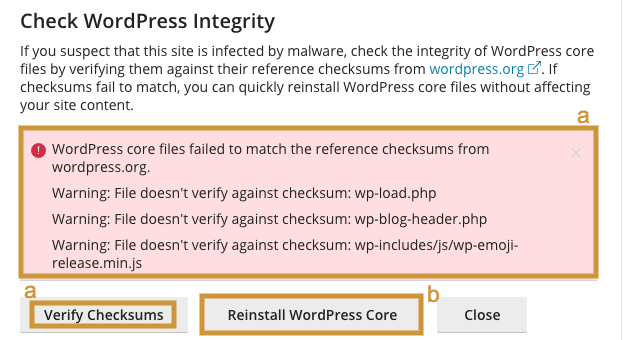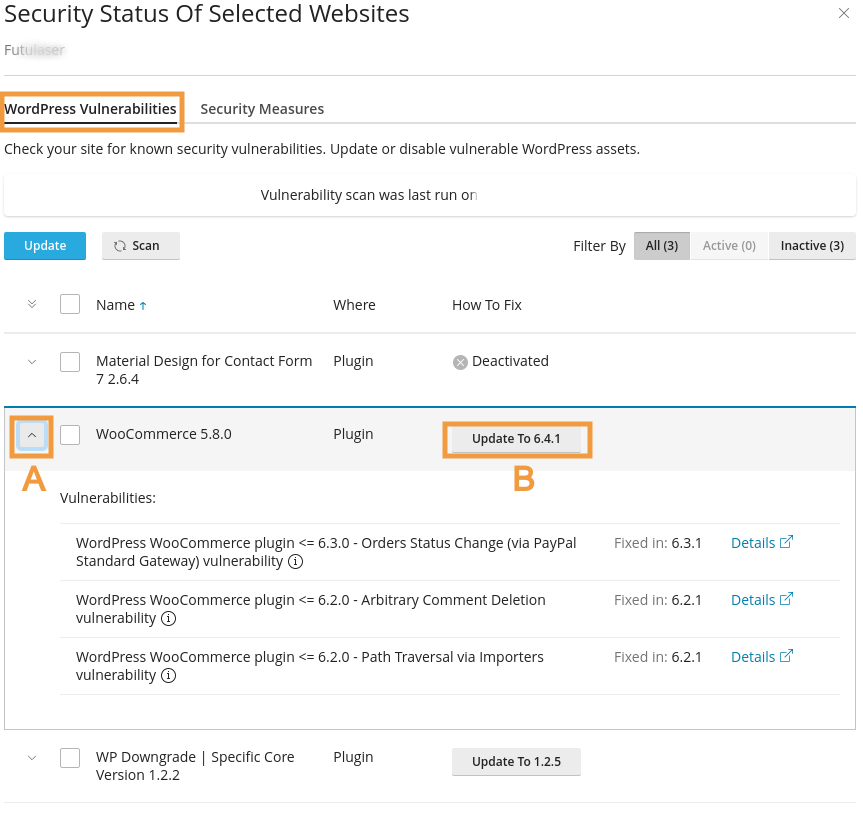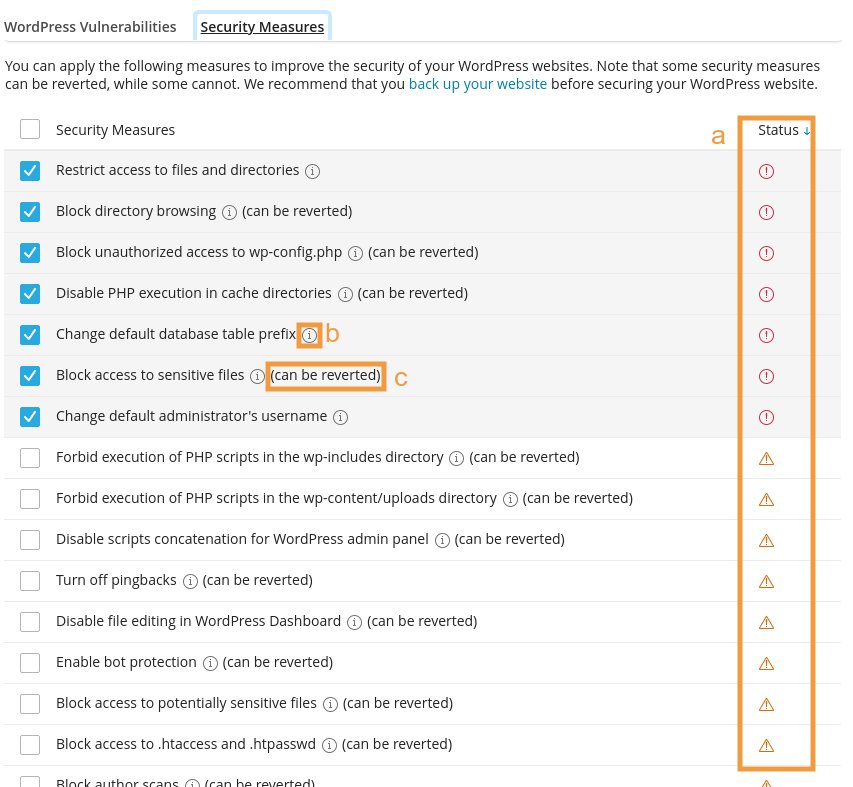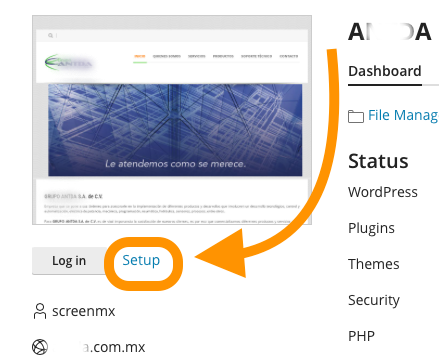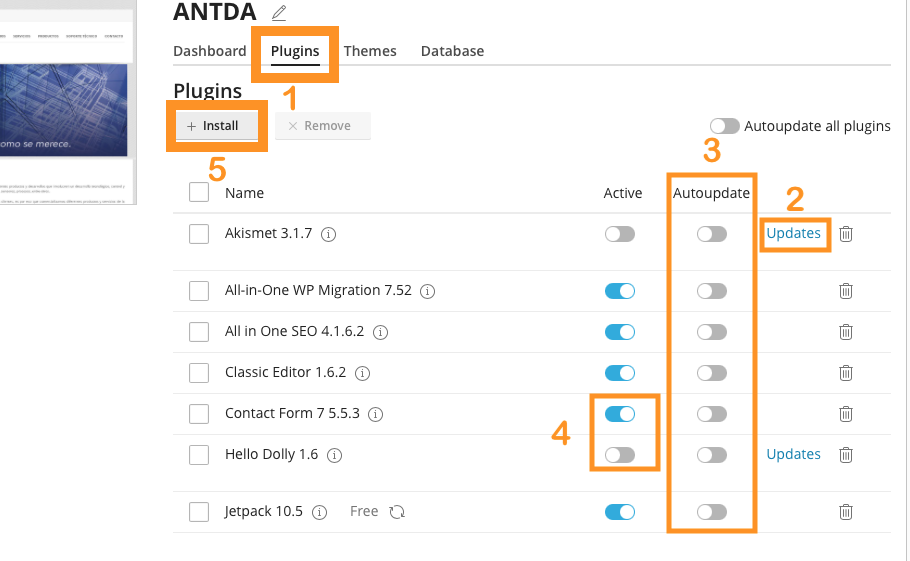Wordpress Toolkit
cPanel desde las versiones 92 ofrece una herramienta para administrar los sitios con Wordpress que es uno de los principales CMS mas usados en el mundo, esta herramienta reemplaza el antiguo sistema de Wordpress Manager y lo reemplaza al tener mucha mayores ventajas que su antecesor alguna de ellas detallamos a continuación.
Esta herramienta se muestra al ingresar al cPanel en la sección de Dominios
Instalador simple
Desde la interfaz es posible instalar Wordpress así como algunos complementos y temas más comunes, solo se debe el botón de Install Wordpress y completar los siguientes datos:
- Installation path.- Se refiere al dominio y ruta donde se visualizar el sitio web.
- Plugin/theme set .- se muestra algunas configuraciones de complementos normalmente usado para propósitos específicos como tiendas en línea o sistemas de respaldos.
- Versión.- Se permite seleccionar la versión de Wordpress a instalar aunque en nuestros sistemas se recomienda usar la última disponible.
- Wordpress Administrator.- En esta sección se debe completar el usuario administrador, contraseña asi como correo asociados para este ingreso.
- Database .- ( Desplegable ) No se recomienda modificar al menos que se desee un prefijo para las tablas si se importara la base de datos de un servicio o bien usuario y contraseña específicos si se usarán acesso s previamente definidos.
- Automatic Update Setting.- Al desplegar esta opción se mostrará opciones para actualizaciones en el Wordpress, complementos y temas definidos por el usuario, se recomienda activar minor y major (pequeñas y mayores actualizaciones) updates esto solo se recomienda no configurarlo de esta forma cuando el desarrollador del tema o diseño web usado lo mencione así. Si bien esta configuraciones se puede definir en actualizaciones forzadas o automáticas siempre esto en algunos casos puede corromper el sitio web por conflictos de compatibilidad entre las versiones del software por lo que se recomienda periódicamente ingresar al sitio web para confirmar que este actualizado y visible.
Una vez completados los datos el instalador comenzará en segundo plano notificando en la página web de esta interfaz cuando la instalación este lista o bien se ha encontrado un error para aplicar la misma.
Al instalarse se mostraba la interfaz de administración de Wordpress con pestañas como Plugin y Themes donde se puede complementar la personalización de Wordpress agregando mas contenido para el uso.
Alertas y seguridad
Al ingresar al administrador de un sitio web con Wordpress pueden indentificar estos elementos
- Versión de Wordpress activo en el stiio web asi como alerta en caso de haber una version mas reciente. En versiones mayores ejemplo paso del 4.x a 5.x se recomienda altamente realizar un respaldos ya que estos puede entrar en conflicto con temas o complementos asi como versiones de PHP del servidor.
- Alertas de seguridad en la instalación Wordpress del sitio web aqui se mostrarán si la version de Wordpress asi como un complemnto o tema tiene vulnerabilidades conocidas que puedan ser explotadas para ingreso no autorizado al sitio web.
- Se mostraran si existe o no actualizaciones para los temas o complementos activos en el sitio web, varios de estos puede ser que no sea actulizables usando esta interfaz si son personalizados o bien software bajo licencia.
- Se mostraran opciones que se puede activar en el Wordpress para evitar uso de recursos, revisar posibles errores del sitio web o agregar seguridad a la instalación.
- Heramienta utili si muestra un sitio con errores para revisar si la instalación Wordpress fue afectada ya sea por un compromiso o error al eliminar archivos esenciales de Wordpress.
- Se mostraran alertas de seguridad y recomendaciones para el sitio web, en las versiones de PHP suelen agregar rendimeinto pero dependiendo de los temas o complementos activos podria generar conflictos de error por lo que se recomienda revisar el sitio web despues de aplicar alguna de las recomedaciones.
Check Wordpress Integrity
Esta opción es una herramienta muy útil cuando el sitio web presenta comportamiento no esperado o bien se tiene una sospecha de que el sitio ha sido comprometido.
Al dar clic Verify Checksum se realiza una revisión de los archivos los cuales se comparan con los archivos en limpio de la instalación de Wordpress correspondiente a la versión detectada si algún archivo no es igual que los encontrados en la pagina de Wordpress.org se muestra una alerta. (a)
Usando la acción de Reinstall Wordpress Core se realiza la descarga del paquete minimo de Wordpress.org correspondiente a la version detectada para el sitio web esto solo realiza la copia/restauración de los archivos esenciales de Wordpress por lo que plugins, temas y base de datos, así que esto no afecta el contenido del sitio web pero se recomienda aplicar un respaldo previo en caso que archivos modificados manualmente por alguna configuración particular puedan haber sido sobreescritos por este proceso. (b)
Revisar vulnerabilidades
Al momento de detectar detalles de seguridad habrá dos opciones una llamada Wordpress Vulnerabilities donde los temas y complementos instalados serán inspeccionados en búsqueda de vulnerabilidades conocidas y publicadas así como acciones a realizar.
Se debe tomar en cuenta que en algunas ocasiones no habrá una solución sencilla ya que puede que algunos plugins requieren licencia adicional para actualizar o bien el plugin no tenga aun alguna corrección para la vulnerabilidad por lo que se recomendaría eliminar por lo que es importante realizar un respaldo previos antes de tomar acciones de las recomendadas.
- A) Dar clic para ver los detalles de las vulnerabilidades
- B) Acciones recomendadas
Agregar seguridad adicional a instalación
La segunda opción dentro de los detalles de seguridad es llamada Security Measures en esta se mostrarán recomendaciones a aplicar para proteger la seguridad de la instalación ejemplos de estos cambios seria evitar que los archivos de configuración queden expuestos. Estos se recomienda revisarlo en todas las instalaciones o bien posterior a una afectación de seguridad en el sitio web.
Estos seria los puntos a revisar en estas pestaña
- a) Se muestra la severidad de las recomendaciones primero las criticas/importantes y posteriormente las opciones/recomendadas.
- b) Al dar clic sobre este icono se mostrarán los detalles de acciones que se realizaran o bien la causa de esta recomendación de seguridad
- c) Si las acciones se muestran con esta leyenda "(can be reverted)" son acciones que pueden activarse y deshabilitarse desde estas interfaz todas las demás acciones se aplicarán pero no podrán revertirse desde esta interfaz.
Usuarios
Usando el botón de Setup que se encuentra debajo de la vista previa del sitio web se puede cambiar la contraseña de los usuarios con privilegio administrador una vez cambiado esta contraseña sera posible ingresar al Dashboard de Wordpress sin tner que colocar el usuario y contraseña.
Plugins/Temas
Usando la pestaña de Plugins o Themes (1) se puede ver los complementos instalados en Wordpress y si estos esta con atualizaciones pendientes (2) o configurados para actualizarse automaticamente (3). Tambien es posible activarlos y deshabilitarlos (4) lo cual es util si se presenta una pagina en blanco despues de activar alguno recientemente. De igual forma es posible agregar nuevos entre una base extensa que esta ingresados ya con esta herramienta (5).